如何取消电脑密码 怎取消电脑密码的方法
时间:2017-07-04 来源:互联网 浏览量:
今天给大家带来如何取消电脑密码,怎取消电脑密码的方法,让您轻松解决问题。
电脑的密码是可以设置,也可以取消的,为了您的安全和个人电脑中资料的需要,您有必要给自己设置一个电脑密码,每次在您开机时都需要输入密码才能打开界面进行操作,但是如果您的电脑是公用或者家里的电脑就可以不用设置密码啦!毕竟开机输入密码有些麻烦,对于一些像偷点儿小懒的朋友们更有必要咯。具体方法如下:
1第一步打开电脑,找到“开始”并点击,在弹出的菜单栏中找到“控制面板”并点击。
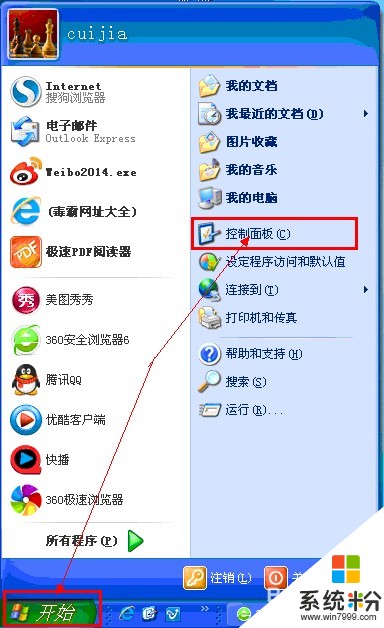 2
2之后会弹出相应的“控制面板”窗口, 在控制面板窗口中找到“用户账户”并点击。
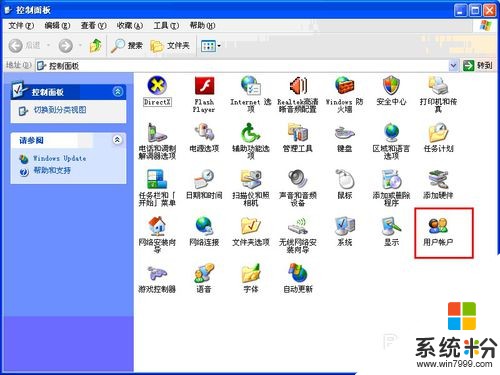 3
3弹出“用户账户”的窗口,在窗口中选中您正在使用的账户,并且点击,就可以进入账户的设置更改窗口,如图。
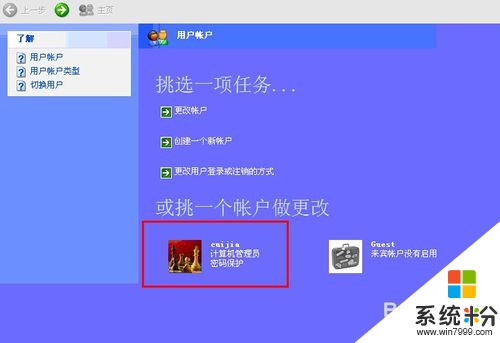 4
4点击进入相应的账户窗口,即可对此账户进行设置和更改,如图点击“删除我的密码”。
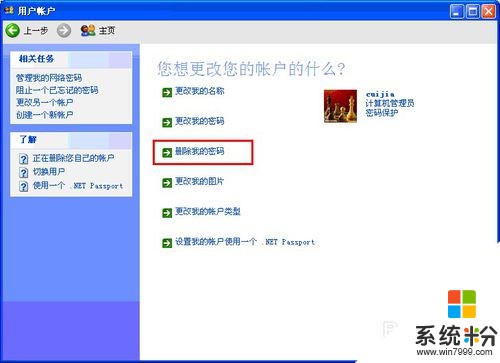 5
5在下一步的删除密码的窗口中输入您本机的电脑密码,点击下方的“删除密码”即可。
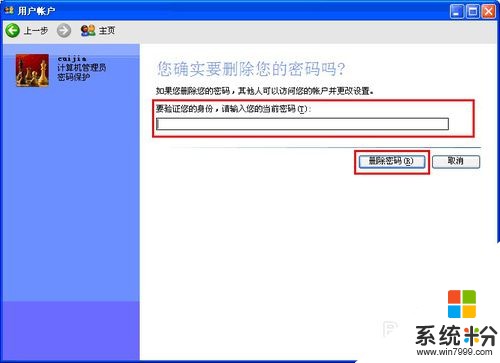 6
6密码删除成功之后,会跳到账户窗口,此时您的账户窗口中不再有“删除我的密码”这一项,而是由“创建密码”的一项,您此后开机都不再需要输入密码。
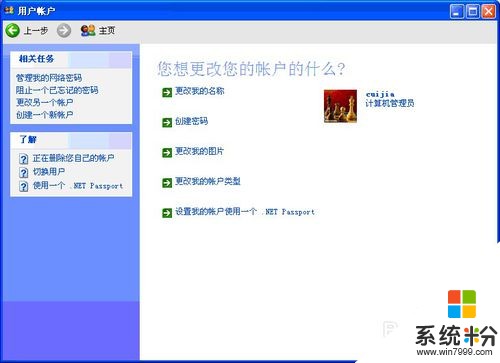
以上就是如何取消电脑密码,怎取消电脑密码的方法教程,希望本文中能帮您解决问题。
我要分享:
电脑软件热门教程
- 1 轻松恢复iPhone或iPad丢失数据的方法有哪些 如何 轻松恢复iPhone或iPad丢失数据
- 2 电脑找不到wifi网络连接设置 如何解决电脑找不到可用的wifi网络问题
- 3 Chromium 浏览器中的网站密码要如何查询 用什么方法可以查询到Chromium 浏览器里保存的网站登录密码
- 4电脑开机连接wifi慢的解决方法。电脑开机连接wifi慢怎么办?
- 5召唤科技绿化大师的客户机列表怎样手动转换到云更新的客户机列表中
- 6硬盘格式化后的文件如何恢复 硬盘格式化后的文件恢复问题的解决方法
- 7电脑上怎么安装ipad系统模拟器 电脑上如何安装ipad系统模拟器
- 8ios7修改运营商图标还是不能连接网络怎么办 如何解决ios7修改运营商图标无法连接蜂窝数据的方法
- 9怎样查看电脑配置 电脑配置查看的方法有哪些
- 10macbookair/pro 怎样安装lol教程 macbookair/pro 安装lol的方法有
